
【解決!】最新Apple WatchOS8.7設定:バッテリー長持ち・節約・節電、高速化・軽量化、おすすめ設定&重要な6つのモードの理解20220723【ECBB版】
こんにちは、ECBB松浦です!好評をいただいているので、ついにApple製品の「【解決!】???設定:高速化・軽量化、バッテリーにいい、長持ち・節約・節電、おすすめ設定」記事シリーズ、第三段のApple Watch編を書こうと思います!あいかわらず、ぼくの設定のコンセプトは、下記のmacOS、iOS、iPadOSでの記事同様、高速化、軽量化(軽くする)、バッテリー持ち、ダメージ、をベター、です。ですが、Apple Watchの場合、バッテリー長持ち、これは最重要課題だと思っています。もし、ここも!とかここは!とかこれも!とかあれば、教えて下さい〜。追加したら追記更新します〜。デバイス自体は、ほんとにおすすめです!
追記時はECBB公式ツイッターアカウントよりツイートしますので、興味ある方はフォローしてもらえたら。https://twitter.com/ecbb_makers
【解決!】最新Apple WatchOS8.7設定:バッテリー長持ち・節約・節電、高速化・軽量化、おすすめ設定&重要な6つのモードの理解20220723【ECBB版】
※ECBB公式noteにて随時公開、アップデートしていく記事にする。上からけっこうやる順番。
こんな情報を探している方には、役立つところある記事だと思います。
・Apple Watch バッテリー
・Apple Watch バッテリー持ち
・Apple Watch バッテリー 減りが早い
・Apple Watch バッテリー節約
・アップルウォッチ バッテリー持ちが悪い
・Apple Watch 動作 重い
・アップルウォッチ 反応 遅い
・watchOS 8 設定
・watchOS 8.4 設定
・Apple Watch バッテリー長持ち
まず、watchOS最新版、8.7へアップデート!
※7.3から、日本版でも心電図アプリが利用可能に!ならではの設定も書いてます。
※最新版OSでなくても、ほぼ設定、考え方は活用できると思います。
またwatchOS 8系対応機種は、Apple公式からの発表は、アップルウォッチシリーズ 7 / 6 / SE / 5 / 4 / 3 となっています。
Apple Watch、Watch OSの設定は、大きく言うと、iPhoneからの設定、Apple Watchからの設定、Apple Watchからのコントロールセンターの設定、この三つだと思います。これらを作業しやすい順に書いていきます。同時に、最後のコントロールセンターでは、重要な6つのモードの説明をします。(ぼくもこの記事のために再学習、再設定しました!)ほんと利用状況、シーンの多様化でモードもどんどん増え、わかりにくい!難しい!ので、理解に役立ててもらえるように書きます。
Apple Watch、Watch OSのiPhoneからの設定
【追記・重要】iOS14.5、watchOS 7.4からの待望のマスク付けたままiPhoneを開ける機能を有効にするには、iPhone側で、設定→Face IDとパスコード→APPLE WATCHでロック解除、をオンにする!これアップデートでオンにならないので、ここオンにする、大事です!これは快適ですね〜。
次に、iPhoneからはWatchアプリですね。まず最初に、個々の使い方がありますので、ぼくのはあくまで参考に、で、どうぞ。まずは、
・文字盤:ぼくはこれは、3種類設定してて、もう今は殆どこの一番左のです。最初、シリーズ4を使ったとき、嬉しくてインフォグラフ系も使ったりしてましたが、今はメインはこの真ん中です。
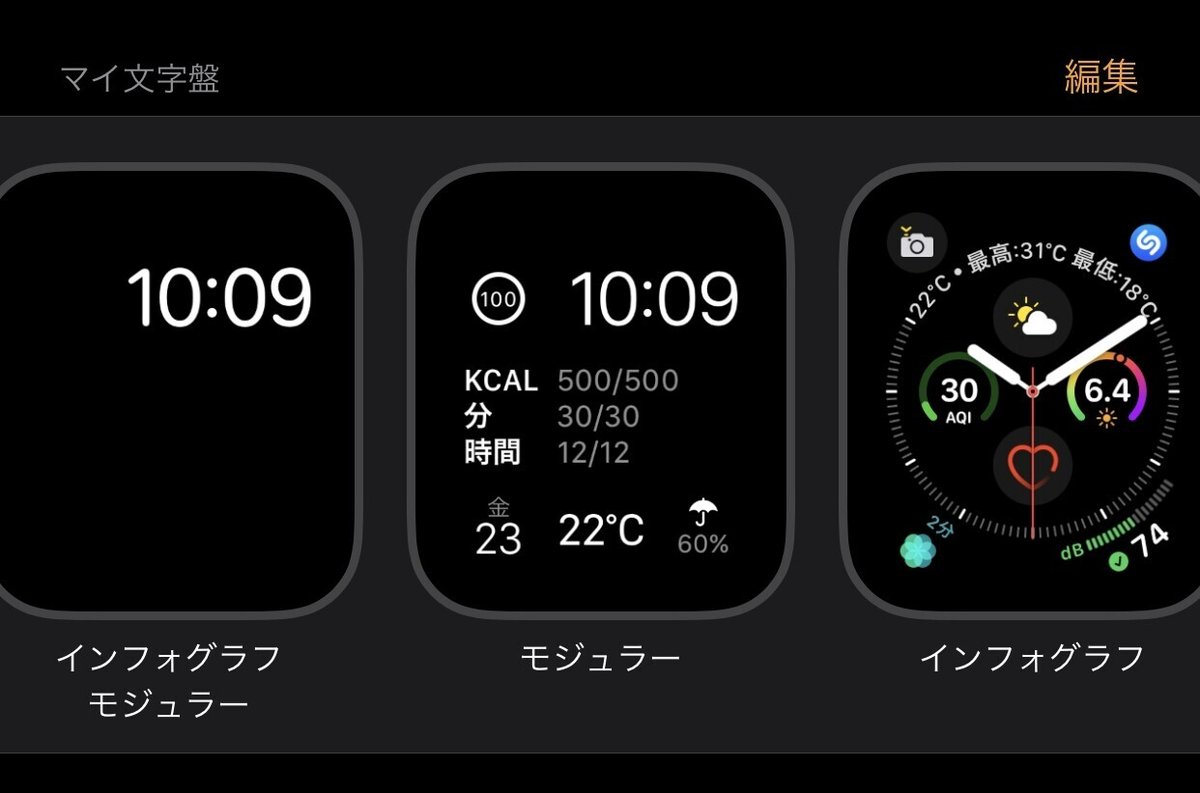
ぼくのコンセプトが、バッテリー、高速化、軽量化というのもありますし、目の疲れ、などもあります。またデザイン的にもモノトーンは好きです。Apple Watchも最近のiPhone同様、画面は有機EL(OLED)です。つまり、黒の表示ではピクセルが発光しないので、「黒」スペースが多いほど省電力効果があります。ので、あ、やばいと思ったら、ぼくは、この左のに変えたりします。右はインフォグラフで知りたい情報や使いたいコンプリケーションを設定しておいて、右へさっと。中国滞在色出てますね。(笑 真ん中左の空気汚染見るAQIとか、右下の騒音測るデシベルとか。カメラリモート、Shazam、など。iPhoneもこの考え方で、壁紙は、かなり真っ黒です。メインの左上の100はバッテリーですね。
・通知:ここはiPhoneほど重要ではありませんね。iPhoneでしっかりやっておけば「iPhoneを反映」が基本なので。iOSでしっかり不要をカットしておきましょう。ただアプリ数多くなったりしてiOSでの設定漏れや、Apple Watchでこれはいらないでしょ、みたいのを、真ん中下からの「IPHONEから通知を反映」の項目でオフにして行きましょう、これはそれなりに大事ですね。追記:Watch OS 7.3から日本版も心電図アプリが使えるようになりました!ので、これは、忘れがちなところ。この「通知」の中の「心臓」の「心肺機能レベル通知」「不規則な心拍リズム」をオン、やっておきたいところですね。
・Dock:使うものだけを使いたい順に入れておきましょう。ぼくあんまり使わないので、かなり切ってます。結局、iPhoneをかなり使って、そっちのほうが当然、できること多く便利で。。ここも不要を切るのが大事!
・一般:集中モード、iPhoneを反映、オフ。Appのバックグラウンド更新オフ。ナイトスタンドモード、使わないならオフ。
・画面表示と明るさ:明るさ最小、常にオンをオフ、フォントサイズ最小。当たり前ですが、常にオンをオフは効果大きいですよね。
・☆重要☆アクセシビリティ:ズーム機能、オフ。2本指で画面表示を拡大、操作、戻すを理解してないと、ほんと大変なので、オフ。iOS、iPad OSにもあります、ぼくはオフ。透明度を下げる、オン。視差効果を減らす、オン。
・Siri:オフ。不要なら。
・サウンドと触覚:消音モード、オン。カバーして消音、オフ。
・App Store:自動ダウンロード、オフ。
・各アプリの設定はお好みで
・「APPLE WATCH上にインストール済み」:から必要なアプリだけを入れる、不要をオフ。ここは、iPhoneで入れたのが自動で入ってくるので、あ、入ってたということがあるので、ちょこちょこ見るのおすすめです。
Apple Watch、Watch OSのアップルウォッチからの設定
ほとんどすべての設定がiPhoneからもできます。唯一、Apple Watchからしかできなかったのが、
・プライバシー:位置情報サービス
で、配下のシステムサービスも、Apple Watchからのみです。Apple Watch解析がオフになってれば良いと思います。
Apple Watchからのコントロールセンターの設定
ここはこの記事を書くのに、調べたりで、とても再学習になったところです。ぼくも再度設定を最適化しました。まず、ここApple公式情報を見るのが基本です。
ここを見て、理解して、自分に不要なものをオフ、で、必要なものを使いやすいように並べる。使わないものがあるだけでかなり無駄です。で、上記はiOS7の情報で、その後の情報が更新されておらず載ってないものが一つあります。耳マークのやつで、それは聴覚サポートですね、たしか。なので、ぼくは、ここで、防水ロック、オーディオ出力、フラッシュライト、睡眠モード、聴覚サポート、トランシーバーを消しました。そこで、選択していると、たくさん出てくる「モード」に混乱してきます、ので、次に、説明を、書いておきます。
Apple Watchの6つもあるモード
これはいるのか?いらないのか?考えてると、どんどんモードが出てきて混乱します。(笑 ので整理!6つともコントロールセンターから触れるのですが、1-5は直接アイコンがあります。6の省電力モードは、バッテリー残量アイコンをクリックから行きます。
1. 消音モード:音が消える
2. シアターモード:通知へバイブレーションは動作するが画面が点灯しない
3. おやすみモード:通知へ反応しない
4. 機内モード:iPhoneとの接続を切ってしまう
5. 睡眠モード:Apple Watchの睡眠アプリで睡眠を管理する
6. 省電力モード:時刻表示以外をオフにする
これを理解して、コントロールセンターから要不要を決めましょう。ぼくは睡眠モードのみ削除で、消音、シアター、おやすみ、機内は、とりあえず残しました。使いこなせるのかわからないですが。(笑 今回で理解深まりました!4と6の違いがいまいち、正確に理解できていかな。。誰か教えてもらえたら〜。
で、ひととおりやったら、再起動で!あとは、、次のをぜひ〜
Apple Watchおすすめグッズ!究極の米国製フィルムとカバー!
ぼくが選び抜いた「Apple Watchの究極の米国製フィルムとカバー」です!
このフィルムはすごい。付けてる感なく透明度すごく保護性能もすごいです。カバーは純正かのようなシンプルなできるだけ存在感がないものを。アップルウォッチシリーズ 6 / SE / 5 / 4 / 3 用あります!ぜひ〜。
他のECBBの人気の記事・製品たち
この記事が参加している募集
よろしければサポートお願いします!いただいたサポートはECBBの製品・サービスの開発やバングラデシュで運営している孤児院学校の費用に充てます!^_^
